
डिफ़ॉल्ट रूप से, Chrome सभी डाउनलोड की गई फ़ाइलों को एक ही स्थान पर भेजता है - एक समर्पित "डाउनलोड" फ़ोल्डर। बात यह है, यह सभी प्रकार की डाउनलोड फ़ाइलों के लिए व्यावहारिक नहीं है। अच्छी खबर यह है कि आप आसानी से इस सेटिंग को बदल सकते हैं।
हालांकि, डाउनलोड की गई फ़ाइलों के साथ आप क्या कर सकते हैं, इस पर विकल्पों की संख्या नहीं है, उपलब्ध विकल्पों में से कुछ हैं। Y डिफ़ॉल्ट डाउनलोड स्थान को बदल सकता है या Chrome को यह बताने के लिए कह सकता है कि प्रत्येक फ़ाइल को अलग-अलग कहां सहेजना है।
यहां सबसे अच्छी बात यह है कि दोनों सेटिंग्स एक ही स्थान पर पाई जाती हैं, जो आपको फिट दिखने के साथ-साथ उन्हें बदलना या उन्हें मोड़ना आसान बनाता है। तो उसके साथ, चलो खुदाई करते हैं
सबसे पहले, क्रोम के मेनू को खोलने के लिए ऊपरी दाएं कोने में तीन डॉट्स पर क्लिक करें, फिर "सेटिंग" चुनें।
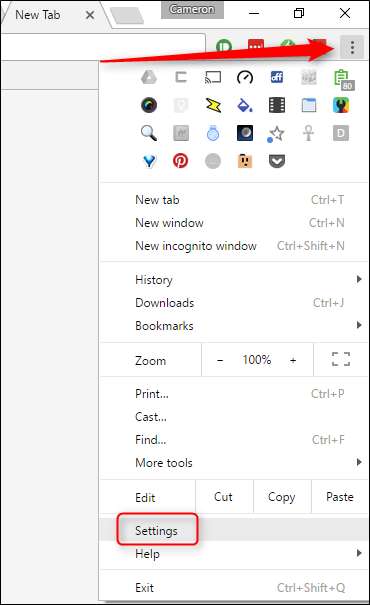
फिर, नीचे की ओर सभी तरह स्क्रॉल करें और "उन्नत सेटिंग दिखाएं" चुनें।
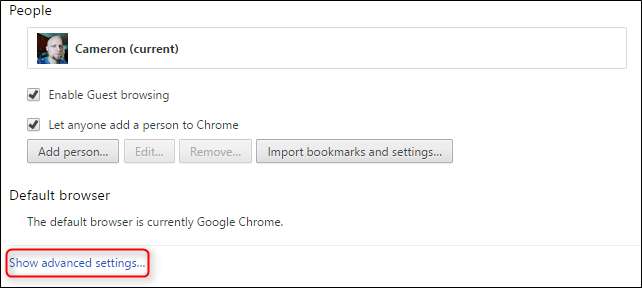
अंत में, इस मेनू के बारे में तीन-चौथाई रास्ते को स्क्रॉल करें, जब तक कि आप "डाउनलोड" अनुभाग न देखें।
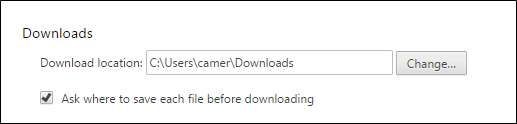
यहां पर आपको अपनी डाउनलोड सेटिंग को ट्विक करने के लिए सभी विकल्प उपलब्ध हैं। यदि आप डिफ़ॉल्ट डाउनलोड स्थान बदलना चाहते हैं, तो बस "बदलें" बटन पर क्लिक करें और नया स्थान चुनें।
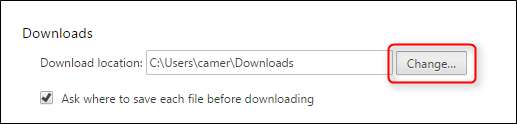
यदि आप इसके बजाय चुनते हैं कि हर फ़ाइल व्यक्तिगत रूप से डाउनलोड की जाती है - जो कि मेरा पसंदीदा सेटअप है - बस "उस बॉक्स को डाउनलोड करने से पहले प्रत्येक फ़ाइल को बचाने के लिए कहाँ पूछें" पर टिक करें। बूम, बेम, किया।
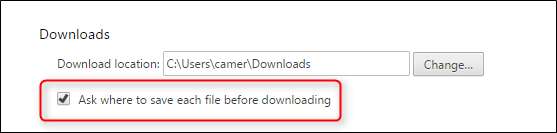
जबकि प्रकृति में सुपर सरल, ये सेटिंग्स क्रोम में एक अच्छा डाउनलोड अनुभव प्राप्त करने के लिए महत्वपूर्ण हैं। और यदि आपने कभी गलती से क्रोम को सभी फ़ाइलों को एक ही स्थान पर सहेजने के लिए कहा है, तो अब आपको पता चल जाएगा कि इसे वापस बदलने के लिए यह विकल्प कहां मिलेगा।







